Ít người thực sự hiểu sự cần thiết phải sao lưu dữ liệu quan trọng cho đến khi ổ cứng xảy ra điều vấn đề. Mất dữ liệu nghiêm trọng có thể có nhiều nguyên nhân như sự xuất hiện đột ngột của một loại virus gây nguy hiểm cho dữ liệu, hệ điều hành đột nhiên không hoạt động.
Bất kỳ một trong những kịch bản đáng sợ có thể phá hủy các hoạt động bên trong của ổ đĩa cứng của bạn, xóa tất cả những dữ liệu cá nhân quan trọng cuối cùng của cuộc sống của bạn trong sự mất mát đột ngột của tài liệu, hình ảnh, video, và các tin nhắn email.
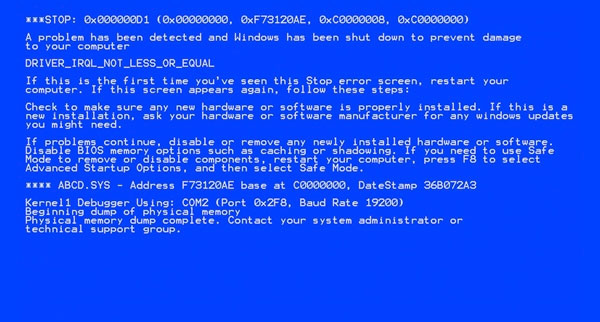
Nhưng trước khi rầu rĩ hay buồn chán, ta cần nên nghiêm túc nhìn nhận lại vấn đề và xem xét lại khả năng phục hồi lại.
Phục hồi dữ liệu từ phân vùng Hard Drive Rescue Partition
Phần lớn các máy tính để bàn mới hiện nay đều có ổ cứng được phân vùng rõ ràng để tránh việc mất mát dữ liệu khi có sự cố ở phân vùng hệ thống hoặc hỏng phân vùng khởi động của hệ điều hành.
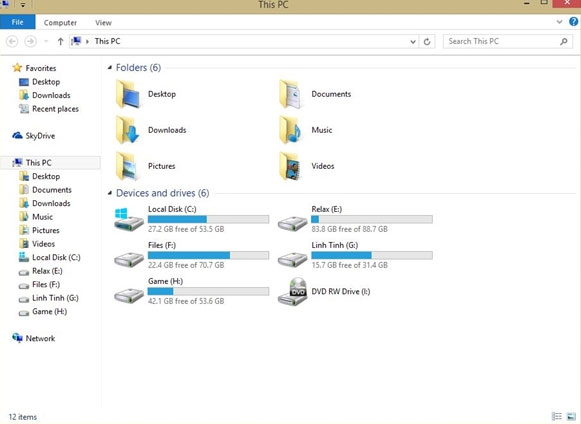
Tuy nhiên việc ổ đĩa được phân vùng sẳn cũng không đồng nghĩa là bạn có thể phục hồi lại dữ liệu ở phân vùng bị hỏng, tuy nhiên nó giúp bạn hạn chế sự mất mát dữ liệu và duy trì khả năng khởi động để người dùng có thể sử dụng đĩa cứu hộ cho việc truy cập lại máy tính để kiểm tra.
Đĩa khởi động và phần mềm hỗ trợ phục hồi dữ liệu
Nếu hệ điều hành của bạn bị hỏng và bạn không thể truy cập thì bạn có thể sử dụng một đĩa khởi động để truy cập vào máy tính thông qua môi trường DOS để có thể di dời dữ liệu ra khỏi ổ cứng.
Ngày nay các đĩa khởi động đã được tùy biến lại và bổ sung nhiều công cụ để người dùng có thể sử dụng cho việc truy cập và khôi phục lại dữ liệu. Ngoài ra USB cũng được tận dụng cho công việc cứu hộ này.
Ngoài ra bạn cũng nên sử dụng thêm các phần mềm có chức năng phục hồi dữ liệu, ví dụ như:
- Search and Recover , phần mềm có khả năng phục hồi các dữ liệu bị mất từ ổ cứng hay đĩa mềm, đĩa CD và DVD, ổ đĩa flash và thậm chí cả máy ảnh - ngay cả khi các thông tin được lưu trữ bị trục trặc, ổ đĩa phân vùng đã bị chia lại hoặc đã được định dạng lại.
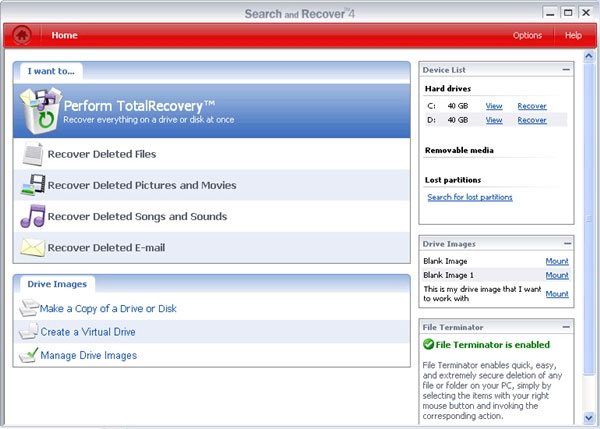
- VirtualLab khá tiện lợi khi có thể hoạt động trên cả hai hệ điều hành là Windows và OS X. Tính năng phục hồi các tập tin bị mất và vô tình xóa khá tuyệt, nó cũng có thể sửa chữa các tập tin đã bị xóa hoặc bị hư hỏng do việc phân vùng lại và cũng tương thích với các mảng RAID.
- Pandora Recovery là công cụ miễn phí được thiết kế để giúp bạn khôi phục những tập tin bị xóa. Cho phép khôi phục lại những tập tin đã loại bỏ khỏi Recycle Bin, cũng như khi xóa trực tiếp bằng phím Shift + Delete hoặc bị xóa từ DOS.
Khả năng phục hồi dữ liệu từ Bootable Virus San Discs
Đôi khi, tất cả vấn đề không phải là do hệ điều hành của bạn hoặc ổ đĩa cứng, mà là do virus. Nó có thể làm hỏng một số dữ liệu hệ thống và do đó bạn không thể khởi động truy cập vào Windows được.
Nếu bạn nghi ngờ nguyên nhân này thì đĩa cứu hộ antivirus là thứ mà bạn cần đến. Và công việc mà bạn cần làm lúc này là chuyển sang một máy tính an toàn khác và tiến hành khởi tạo một đĩa cứu hộ antivirus có khả năng tự khởi động để dùng trên máy tính đang có vấn đề của mình. Một khả năng tuyệt vời mà các Bootable Virus San Discs có thể giúp bạn là việc quét, tiêu diệt, sữa chửa thiệt hại và đôi khi là phục hồi dữ liệu bị mất.
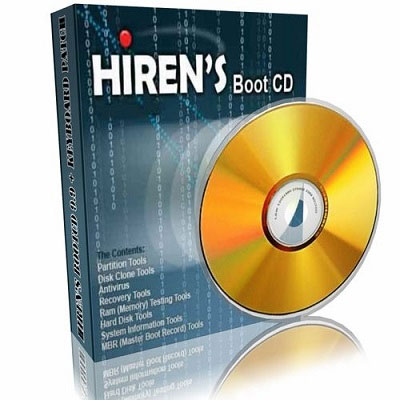
Một số các đĩa cứu hộ antivirus mà bạn có thể dùng đến như:
- Hiren's BootCD là một CD khởi động bao gồm các chương trình chẩn đoán khác nhau như theo dõi phân vùng, đo hiệu năng hệ thống, sao chép đĩa và công cụ hình ảnh, công cụ phục hồi dữ liệu, công cụ MBR, công cụ BIOS, và nhiều công cụ khác giúp sửa các lỗi khác nhau của máy tính. Nó là CD có khả năng Boot, do đó, nó có thể rất hữu dụng ngay cả khi hệ điều hành chính không thể khởi động.
- Trinity Rescue Kit , có thể xem công cụ này là giải pháp mà giống như "hô hấp nhân tạo cho máy tính của bạn" và nó hoạt động trên cả Windows và Linux. Sử dụng Trinity, bạn có thể dùng nó để quét các phân vùng ổ đĩa của bạn để tìm các phần mềm độc hại và virus, ngoài ta bạn có thể dùng nó để phục hồi phân vùng bị mất.
- AVG Rescue CD được tích hợp nhiều tiện ích như Linux File Manager gọi là Midnight Commander, Registry Editor cho phép bạn kích hoạt Registry của Windows, lệnh Ping để kiểm tra kết nối Internet và TestDisk để phục hồi dữ liệu. Một cuộc kiểm tra nho nhỏ trên nền tảng Windows với 20288 files, 2341 thư mục tổng cộng là 3.58GB đã hoàn thành trong khoảng thời gian 14 phút 45'.
Kết

Không phải tất cả các vấn đề mất dữ liệu trên ổ cứng đều có thể giải quyết được, vì thế việc sao lưu dữ liệu luôn là vấn đề mà bạn cần lưu ý khi làm việc. Việc sao lưu có thể tốn của bạn ít thời gian nhưng hiệu quả mà nó mang lại khá to lớn, vì thế đừng chần chừ nữa, hãy tiến hành khi bạn có thể!
Không có nhận xét nào:
Đăng nhận xét